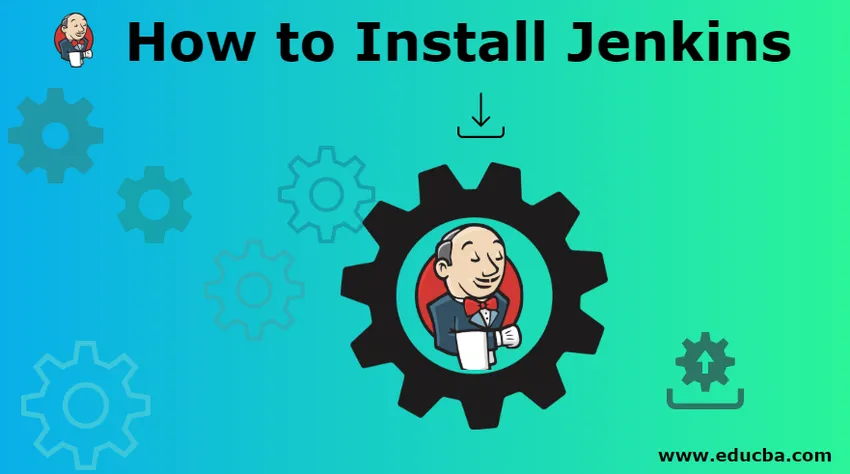
Jak nainstalovat Jenkins?
Jenkins je nástroj pro kontinuální integraci a doručování. Pomáhá vývojářům v jejich vývojovém procesu. Vždy existuje obrovská poptávka po některých vylepšeních a víceúčelových aplikacích. Jenkins je jedním z takových nástrojů, které mohou vývojářům pomoci s integrací a doručováním kódu.
Takže, jak víme, vývojáři pracují na vývoji kódu a pro jejich práci je přiděleno úložiště pro ukládání a sdílení mezi týmy. Toto úložiště může být Git , VSO , Jira nebo jakýkoli jiný nástroj. Jenkins zajistí, že ať už se cokoli stane, co se stane s úložištěm, nezkazí se, spustí se a zkontroluje, zda je vše v pořádku nebo ne. Pokud existuje nějaký problém týkající se sestavení, má funkce nahlásit dotyčnou osobu e-mailovým oznámením.
Jenkins je vyvíjen v Javě a je to open source nástroj. Uživatelé, kteří chtějí Jenkins ve svém systému - stáhněte si do svého systému Java (buď JDK nebo JRE). Podívejme se na některé systémové požadavky -
- Minimálně 256 MB RAM je dobré začít, raději více než je uvedeno.
- 1 GB místa na pevném disku je minimální požadavek, raději více než tohle.
Kroky k instalaci Jenkins:
Podívejme se na kroky potřebné k instalaci Jenkins.
Krok 1: Musíte zadat "Jenkins" v každém prohlížeči, první odkaz, který se objeví, obsahuje odkaz na stažení Jenkins.io
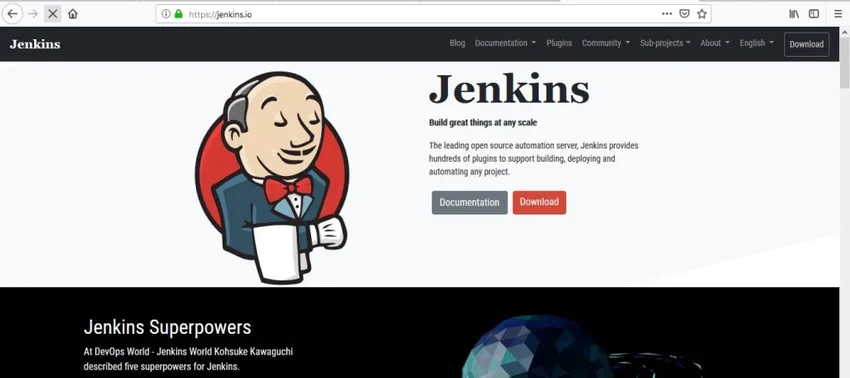
Krok 2: Jakmile se dostanete na web Jenkins, uvidíte na hlavním panelu možnost „Stáhnout“. K dispozici jsou 2 typy vydání
- Vydání dlouhodobé podpory
- Týdenní vydání
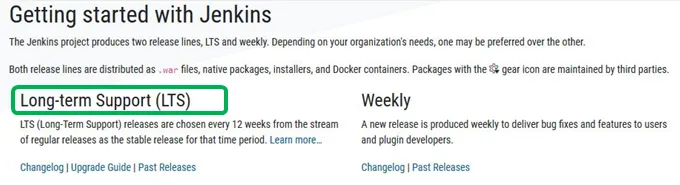
Pro platformu Windows použijeme odkaz Dlouhodobá podpora - poslední verze je 2.150.3.
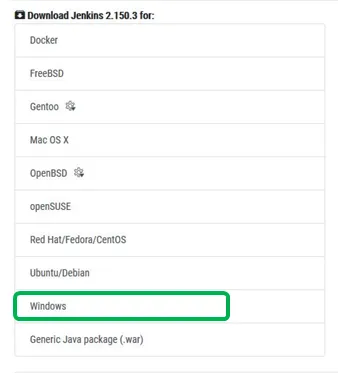
Poznámka - Jednou z klíčových věcí, o níž se s našimi čtenáři bavit, je, že existují dva způsoby instalace aplikace Jenkins.
- Spustit Jenkins jako službu, tento start bez přihlášení uživatele. Instalační služba Windows Installer je preferovaným způsobem a také nejjednodušší cestou
- Pokud jste pokročilý uživatel, můžete si také stáhnout válečný soubor Jenkins a nasadit jej
Budeme pokračovat instalací systému Windows - první
Po kliknutí na tlačítko „Stáhnout“ se zobrazí níže uvedená obrazovka a proces stahování začal. Po dokončení stahování přejděte do umístění stahování a spusťte aplikaci.
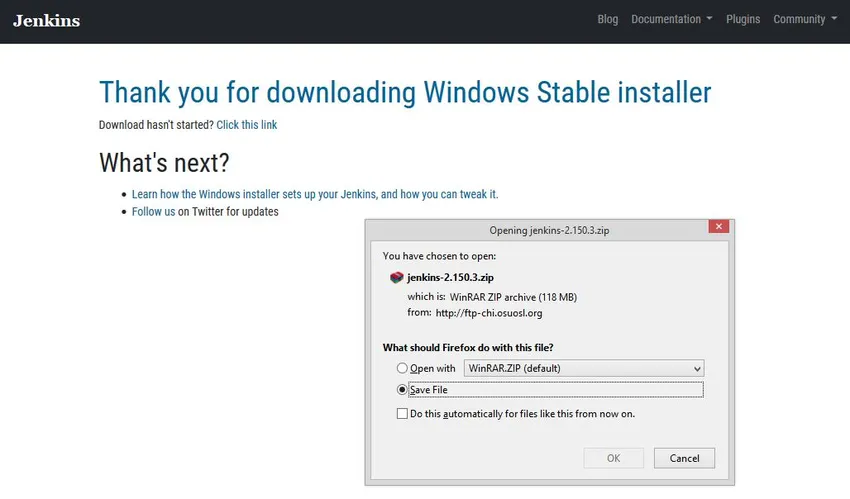
Krok 3: Otevřete soubor zip a uvidíte v něm instalační balíček systému Windows. Dvojklikem se spustí proces instalace. Okno Nastavení můžete vidět s Jenkinsem 2.150.3 Postupujte podle níže uvedené obrazovky. Klikněte na tlačítko „Další“.
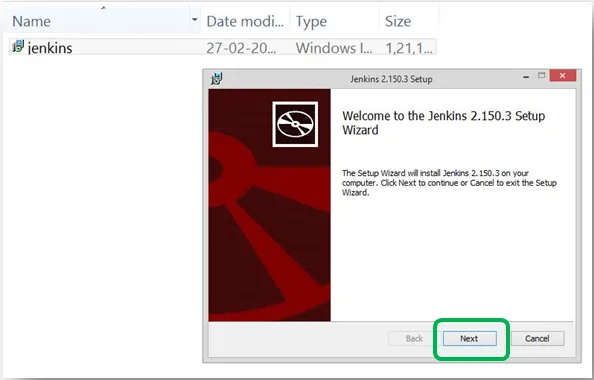
Krok 4: Další obrazovka se vás zeptá na umístění pro uložení souboru. Výchozí umístění je také uvedeno na obrazovce. Pokud nemáte konkrétní důvod ke změně, ať je to tak, jak je, odkazuje na níže uvedenou obrazovku.

Krok 5: proces spusťte kliknutím na tlačítko instalace. Viz níže uvedená obrazovka.

Krok 6: Na konci uvidíte níže uvedenou obrazovku s nápisem „Dokončeno nastavení Jenkin2.150.3. Klepnutím na tlačítko Dokončit zastavíte proces instalace Jenkins. Poté získáte možnost otevřít svůj soubor, musíme jej otevřít přes jakýkoli prohlížeč. Pojďme se podívat, co se stane -

A na portu 'localhost8080' uvidíte níže uvedenou obrazovku. První obrazovka je adresa localhost8080 a druhá zpráva, kterou dostanete.
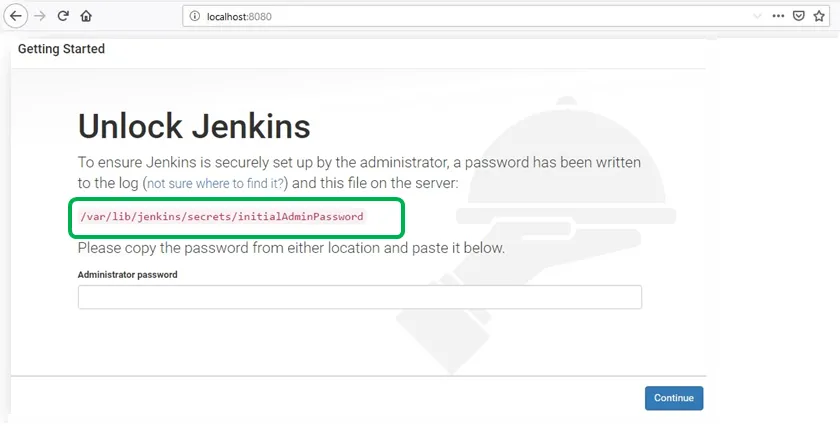
Krok 7: Nyní první věcí, kterou chcete odemknout Jenkins, je „Heslo“, ano, musíte zadat počáteční heslo správce. Uvidíme, jak to dokážeme. A heslo je nastaveno v tomto adresáři.
Adresář: / var / lib / Jenkins / tajemství / initialAdminPassword
Stačí zkopírovat následující podrobnosti a vložit je do adresáře průzkumníka složky. Uvidíme, jak to dokážeme. Zkopíroval jsem „/ var / lib / Jenkins / tajemství“ a vložil jsem jej do průzkumníka složek. Pro lepší pochopení postupujte podle níže uvedené obrazovky

Uživatel musí otevřít úvodní heslo pro heslo kliknutím na něj. Je zvýrazněn na výše uvedené obrazovce červeným obdélníkem. Otevřete jej pomocí editoru (jako je Poznámkový blok nebo Poznámkový blok ++). Postupujte podle níže uvedené obrazovky.

Krok 8: Zkopírujte toto heslo a vložte jej do okna Jenkins otevřeného v prohlížeči.

Vložte heslo
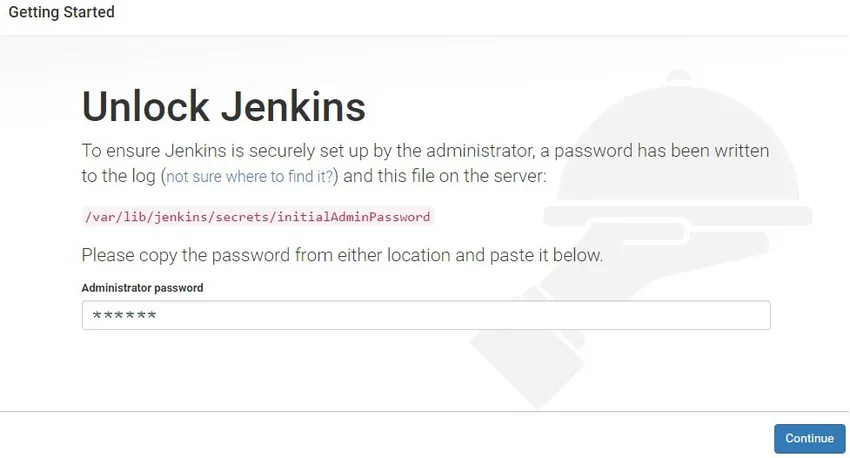
Vložil jsem své heslo a klikněte na Pokračovat.
Krok 9: Nyní na další obrazovce se zobrazí obrazovka „Přizpůsobte Jenkins“. Opět jsou zde dvě možnosti pro uživatele preferovat.
- Nainstalujte doporučené pluginy
- Vyberte doplňky, které chcete nainstalovat
Vybereme první možnost, protože se jedná o nejpoužívanější seznam zásuvných modulů preferovaných členy komunity. Také, pokud máte nějaký konkrétní účel, upřednostňuje se pouze druhá možnost.
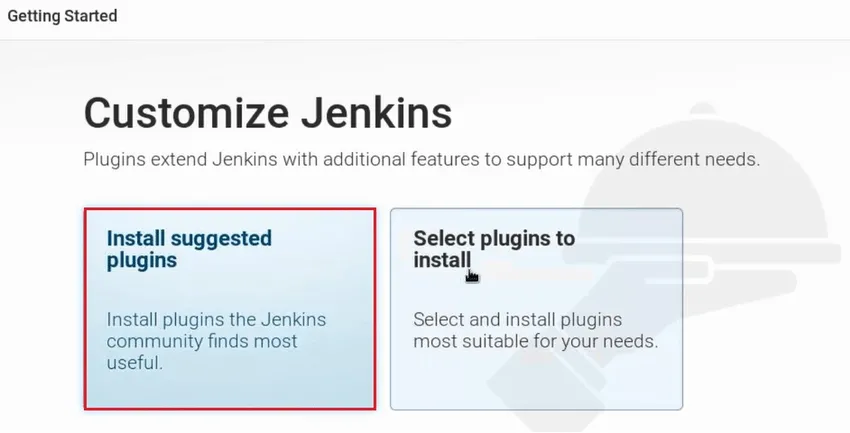
Díky tomu se začnou stahovat doporučené pluginy. Podívejme se na související obrazovku.

Výše uvedené je doporučená instalační obrazovka. Vidíme, že existuje tolik užitečných věcí, které jsou spojeny dohromady. Má pluginy pro Git, LDAP, SSH Slaves. Jakmile budou všechny pluginy úspěšně nainstalovány na vaší Jenkins, budete automaticky přesměrováni na níže uvedenou stránku.
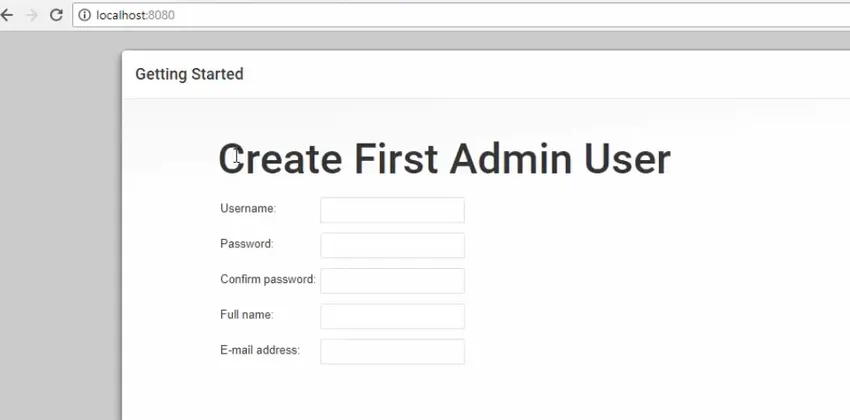
Krok 10: Vyplňte následující pole -
- Uživatelské jméno
- Heslo
- Potvrďte heslo
- Celé jméno
- Emailová adresa
Po zadání podrobností klikněte na tlačítko „Uložit a dokončit“ a zobrazí se vám obrazovka níže. Což znamená, že je Jenkins správně nainstalován a je připraven ke spuštění.
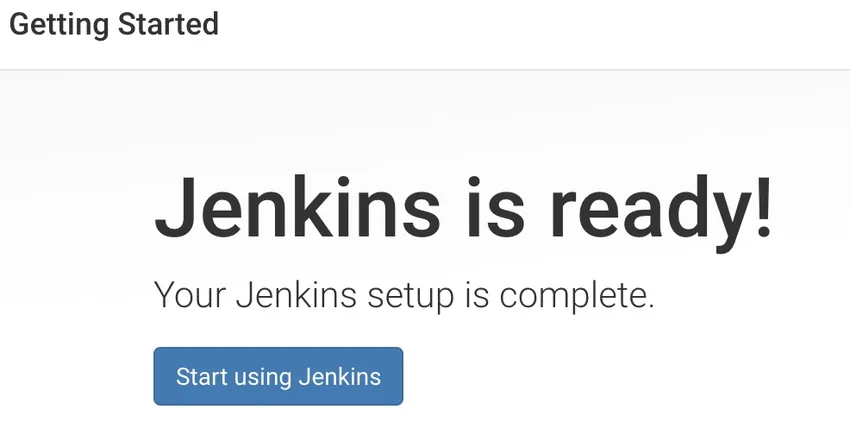
Krok 11: Musí být provedeno několik posledních, ale zásadních prací. Jakmile se výše uvedená obrazovka objeví před vámi, musíte otevřít složku, ve které je složka Jenkins (ve vašem místním systému). Stačí přejít na nastavení disku a programového souboru C a vyhledat složku „Jenkins“. Pro lepší porozumění viz níže uvedená obrazovka
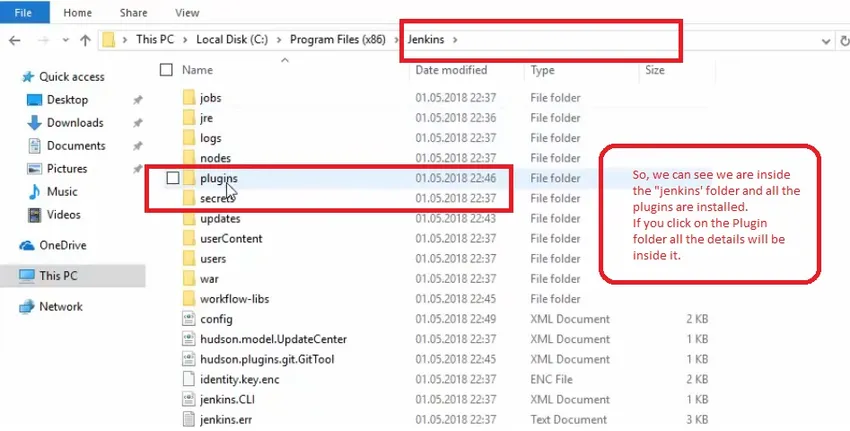
Takto nainstalujeme Jenkins do našeho lokálního systému. Než zabalíme tuto důležitou diskusi s našimi čtenáři, podívejme se, co může Jenkins udělat pro své uživatele. Představili jsme některé klíčové odpovědnosti společnosti Jenkins -
- Vestavěná schopnost interního hostingu
- Otevřený zdroj
- Skvělý nástroj pro vytváření, nasazování a spouštění
- Vysoce bohatá sada pluginů s kompletní dokumentací
- Dostupné objetí integrace
- Snadné nastavení
- Velká uživatelská základna
Doporučené články
Toto je průvodce, jak nainstalovat Jenkins. Zde jsme diskutovali různé kroky k instalaci Jenkins v našem okně. Další informace naleznete také v následujících článcích -
- Různá použití Jenkins
- Rozdíly mezi Jenkinsem a Travisem CI
- Srovnání Jenkins a Bamboo
- Jenkins vs CircleCI - srovnání
- Jenkins vs Hudson